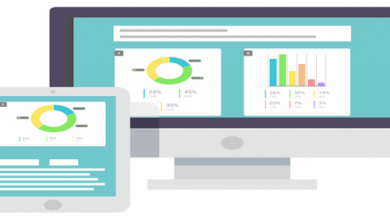أفضل حل لمشكلة عدم تشغيل الواي فاي
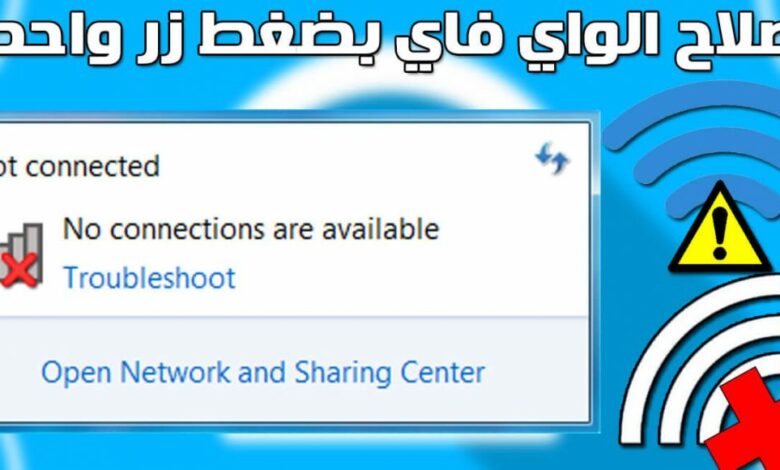
أفضل حل لمشكلة عدم تشغيل Wi-Fi (عدم فتحه) سواء على الهواتف الذكية من أي نوع أو على أجهزة الكمبيوتر المحمول ، هو ما نتحدث عنه بالتفصيل من خلال الأسطر التالية ؛ نظرًا لتزايد هذه المشكلة في الآونة الأخيرة ، سنتحدث أيضًا عن الخطوات التفصيلية التي يمكنك من خلالها حل هذه المشكلة من خلال موقعنا على الإنترنت. لذا تابعونا.
أفضل حل لمشكلة Wi-Fi لا تعمل (لا تفتح)
أفضل حل لمشكلة Wi-Fi التي لا تعمل (لا يفتح) عادة ما يتم البحث عنها بشكل مستمر ، لأن الإنترنت انتشر كثيرًا في السنوات الأخيرة ، ولم يعد يقتصر على أجهزة الكمبيوتر فقط ، بل وصل أيضًا إلى الهواتف الذكية.
عندما تكون هناك مشكلة في عدم عمل Wi-Fi ، فعادة ما يكون هناك عدد من الخطوات التي يمكنك اتخاذها ، وإذا كان لديك جهاز Wi-Fi في المنزل ، فقم بإيقاف تشغيله وتشغيله مرة أخرى.
يجب عليك أيضًا التأكد من أن جميع الأسلاك والكابلات سليمة ، وأن المصابيح تعمل وتعمل بشكل جيد ، وفي حالة عدم عملها بشكل جيد ، فقد تكون المشكلة في المودم أو جهاز توجيه الشبكة ، في هذه الحالة. يجب عليك الاتصال بمشرف الشبكة لحل المشكلة.
في هذه المقالة ، نقترح عليك أيضًا كيفية تمكين Wi-Fi على كمبيوتر محمول hp
أفضل حل لمشكلة عدم تشغيل Wi-Fi (عدم الفتح) على الهاتف
إذا كنت تبحث عن أفضل حل لمشكلة عدم تشغيل اتصال Wi-Fi (لا يفتح) على هاتفك ، فاتبع الخطوات التالية:
- الخطوة الأولى هي التأكد من أن الهاتف في النطاق.
- قم بإيقاف تشغيل جهاز التوجيه وبعد 30 ثانية أعد تشغيله.
- يجب أن تحاول الاتصال بجهاز كمبيوتر محمول ، أو اتصال هاتف آخر بالشبكة ، وإذا كان متصلاً ، فإن المشكلة تتعلق بهاتفك وليس بالإنترنت.
- في حالة اتصال هاتفك بشبكة Wi-Fi ولكنه فشل في الاتصال بالإنترنت ، فأنت بحاجة إلى حذف الشبكة ثم إعادة توصيلها.
- في بعض الأحيان يكون سبب المشكلة هو أحد التطبيقات التي قمت بتنزيلها مؤخرًا على هاتفك ، وعندما تحذف التطبيقات ، سيعمل اتصال الإنترنت بشكل طبيعي.
مشكلة عدم تشغيل Wi-Fi على هاتف Huawei
إذا كان لديك هاتف Huawei ، وتواجه مشكلة عدم الاتصال بالإنترنت ، فإن أفضل حل لمشكلة عدم تشغيل Wi-Fi (عدم الفتح) في هذه الحالة هو كما يلي:
في البداية ، قم بإعادة ضبط الشبكة ، بالانتقال إلى الإعدادات ، ثم النسخ الاحتياطي وإعادة التعيين ، ثم النقر فوق الإعدادات المتقدمة ، ثم إعادة تعيين الشبكة ، وسيقوم الهاتف بحذف جميع إعدادات الشبكة ، وبعد مسحها ، افتح الهاتف مرة أخرى وحاول الاتصال بـ شبكة.
هناك طريقة أخرى يمكنك تجربتها وهي مسح ذاكرة التخزين المؤقت ، حيث تقوم بإعادة تشغيل الهاتف ، والنقر فوق Wipe Cache Partition ، والنقر فوق Reboot phone ، والنقر فوق زر الطاقة ، ثم محاولة إعادة الاتصال بالإنترنت.
أما الطريقة الثالثة فهي النقر على الإعدادات ، ثم خيارات المطور ، ثم النقر على البقاء نشطًا ، ثم النقر على عميل DHCP القديم ، ولكن إذا لم تنجح أي من هذه الطرق ، فلن يتم حل المشكلة إلا من خلال مركز صيانة الهاتف. ، لأنها مرتبطة بالأجهزة.
تعرف على المزيد حول كيفية العثور على كلمة مرور Wi-Fi من الهاتف المحمول بدون برامج وإعادة تعيين جهاز التوجيه
مشكلة عدم تشغيل الواي فاي على الايفون
إذا كان لديك جهاز iPhone وتواجه مشكلة في الاتصال بالإنترنت ، فيمكنك الحصول على أفضل حل لمشكلة عدم تشغيل Wi-Fi (عدم الفتح) باتباع الخطوات التالية:
اكتب كلمة المرور للاتصال بالإنترنت ، وإذا لم يعمل الاتصال ، فانقر فوق اسم شبكتك ، ثم انقر فوق نسيت هذه الشبكة ، وأعد كتابة كلمة المرور وحاول الاتصال مرة أخرى.
هناك طريقة أخرى يمكنك تجربتها وهي إيقاف تشغيل الهاتف وتشغيله مرة أخرى ، لأن هذه الطريقة تعمل أحيانًا مع هواتف iPhone لحل العديد من المشكلات.
يمكنك أيضًا محاولة تحديث نظام iPhone إلى أحدث نظام ، لأن عدم التحديث يسبب العديد من المشكلات ، بما في ذلك المشكلات المتعلقة بالاتصال بالإنترنت.
حل مشكلة عدم تشغيل الواي فاي على شاشة التلفزيون
أفضل حل لمشكلة Wi-Fi التي لا تعمل (لا تفتح) على شاشة التلفزيون هو تنفيذ الخطوات التالية:
- انقر فوق إعدادات الشاشة.
- انقر فوق الخيار عام ، ثم انقر فوق الشبكة.
- الخطوة التالية هي فتح إعدادات الشبكة.
- حدد نوع الشبكة وانقر فوق Select Wireless.
- الخطوة الأخيرة هي تحديد اسم شبكة Wi-Fi ، وكتابة كلمة المرور ، ثم النقر فوق “موافق”.
كيفية حل مشكلة عدم عمل شبكة Wi-Fi على الكمبيوتر المحمول
يمكنك حل مشكلة عدم تشغيل Wi-Fi على الكمبيوتر المحمول باستخدام الإجراءات التالية:
الخطوة الأولى التي عليك القيام بها هي التأكد من تشغيل Wi-Fi في الكمبيوتر المحمول ، لأن الكمبيوتر المحمول يحتوي على زر Wi-Fi ، وعندما يتم تشغيله ، يتحول إلى اللون الأزرق أو الأخضر.
إذا تم تشغيل Wi-Fi ، فيمكنك الانتقال إلى إعداداتها بالنقر فوق الزر Start (ابدأ) ، ثم Network Connections (اتصالات الشبكة) ، ثم النقر فوق View Network Connections (عرض اتصالات الشبكة) ، ثم النقر بزر الماوس الأيمن فوق بطاقة شبكة Wi-Fi ، ثم تحديد Enable (تمكين).
يجب أيضًا التأكد من الاسم الصحيح لشبكة Wi-Fi وكلمة المرور الخاصة بها ، وإذا كانت الشبكة مخفية فيجب إدخال بياناتها يدويًا وبالتالي سيعمل الإنترنت على الكمبيوتر المحمول.
كما نقدم لكم من خلال الرابط التالي كيفية فتح الواي فاي على سامسونج 2023
في الختام تحدثنا بالتفصيل عن أفضل حل لمشكلة عدم تشغيل الواي فاي (عدم فتحه) وكيفية حل هذه المشكلة سواء على الهواتف أو شاشات التلفاز أو أجهزة الكمبيوتر المحمولة ، وننتظر المزيد من المقالات خلال الفترة القادمة.